電腦掃瞄

檢查所有檔案:
選擇表示在執行電腦全面掃瞄時掃瞄所有的檔案,否則只掃瞄 檔案設定 中設定的「即時掃瞄類型」檔案。建議選擇。
自動清除木馬病毒:
選擇後將會自動清除在掃瞄過程中發現的木馬病毒,但包含在壓縮檔案中的病毒除外。
自動進行檔案免疫:
只有在 軟體設定 中選擇了「啟動病毒免疫功能」時才會有此選項。
選擇後將會在掃瞄過程中對 EXE/SCR/COM 類型的檔案進行檔案免疫,當往後這些檔案的數據被改變時就會提示使用者,通過這種方法可以達到對不明「檔案感染型病毒」的預警。但同時這也可能會造成一些誤判。所以除非充分瞭解它的用法,否則不建議選擇。有關詳情請參考 病毒免疫 。
CPU使用效能:執行電腦全面掃瞄時的CPU使用效能,此值越高會讓掃瞄的速度越快,但佔用的CPU就越多。
選擇需要掃瞄的檔案或資料夾:選擇要進行掃瞄的目的資料夾或檔案。此清單不僅可以列出資料夾和子資料夾,還會把其中的檔案全部列出,如果要掃瞄某個檔案時可以逐一展開它的資料夾後再選擇它。
開始掃瞄:在選擇了具體的資料夾或檔案後此按鈕才會有效,點選後將會出現「電腦全面掃瞄」畫面並開始掃瞄。
電腦全面掃瞄
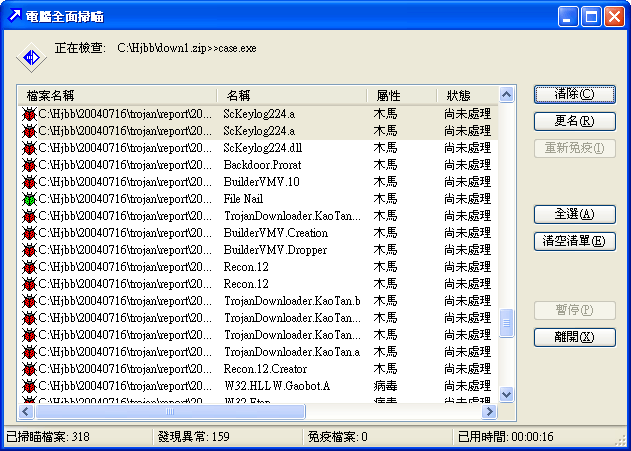 正在檢查:顯示目前正在掃瞄的檔案。
正在檢查:顯示目前正在掃瞄的檔案。
掃瞄清單
檔案名稱:被感染檔案的完整名稱。
名稱:木馬病毒的名稱。
屬性:指出被感染的是木馬、病毒還是其他。
注意:「屬性」中指出的內容非常重要,因為
費爾托斯特安全有許多智慧分析掃瞄功能,如果相應的功能被開啟後,它可能把一些滿足條件的可疑檔案也掃瞄出來,
雖然這些檔案許多時候是有問題的,但也可能是正常的,所以這裡被列出的檔案並不一定全是木馬病毒。
比如,當費爾托斯特安全的「啟動病毒敏感檢查」選項被選擇後將會有可能把一些屬性為「低危險性程式」的檔案也
掃瞄出來,這類程式一般存在一些可能導致危險操作的代碼,但也可能被用於一些正常的程式中,所以它並不一定是
有害的。這時它的「屬性」會顯示為「低危險性程式」而不是病毒、木馬、駭客程式等等其他。所以當使用者遇到一些屬性為
「低危險性程式」、「DNA 變異」、「可疑的Win32程式」時請不要認為這一定是木馬病毒,如果您能夠確定它們是可靠的則可以不用清除它們。
狀態:指示目前木馬病毒被處理的狀態,如果未做任何處理時顯示為「尚未處理」;在執行清除、更名或重新免疫命令並且成功後將會顯示為「已清除」、「已刪除」、「已更名」等成功的提示,
同時此條記錄前面的圖示會變為  的狀態。
描述:對此木馬病毒的簡單建議或描述。
的狀態。
描述:對此木馬病毒的簡單建議或描述。
 小技巧:按兩下清單中的某一項目時將自動用檔案總管開啟木馬病毒所在的資料夾。
小技巧:按兩下清單中的某一項目時將自動用檔案總管開啟木馬病毒所在的資料夾。
底部狀態列
已掃瞄檔案:已經掃瞄過的檔案數目。
發現異常:發現的木馬病毒和其他有問題的檔案數。
免疫檔案:當在掃瞄前選擇 自動進行檔案免疫 後此數值才會變化,否則會一直為0。
已用時間:此次掃瞄使用的總時間,暫停過程中同樣計時。
右部操作列
清除:清除在左邊清單中選擇的木馬病毒。軟體在未註冊時,或者目前選擇的木馬病毒已被清除、更名、重新免疫後,此按鈕將會變為無效。
更名:對左邊清單中選擇的木馬病毒執行更名操作。有時對一些木馬病毒無法成功清除時可以嘗試更名。更名的規則是把原來的檔案名後面加上.VIR的副檔名。比如如果對一個 C:\Windows\hello.exe 木馬執行更名,那麼更名後此檔案將會變為 C:\Windows\hello.exe.VIR 。
軟體在未註冊時,或者目前選擇的木馬病毒已被清除、更名、重新免疫後,此按鈕將會變為無效。
重新免疫:只有選擇的檔案是「DNA 變異」的屬性此按鈕才會有效。選擇它將對檔案進行重新免疫。軟體在未註冊時,或者目前選擇的木馬病毒已被清除、更名、重新免疫後,此按鈕將會變為無效。
全選:全選左邊清單中所有記錄,也可以按 Ctrl+A 鍵來實現此功能。在全選後執行「清除/更名」操作時將會對所有的木馬病毒執行操作。
清除清單:清除左邊清單中的掃瞄結果,注意這只是把清單清空,並不是把其中的病毒全部清除。
暫停:暫停掃瞄。
離開:結束此次掃瞄。
相關主旨
如何開始使用
系統設定
檔案設定
掃瞄日程
檔案隔離
系統日誌


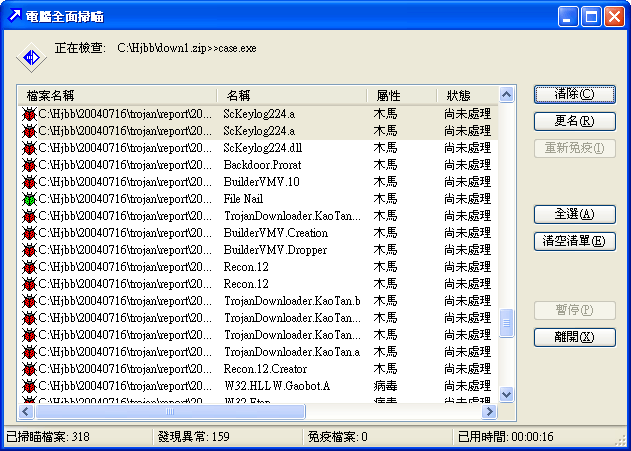
 的狀態。
的狀態。
 小技巧:按兩下清單中的某一項目時將自動用檔案總管開啟木馬病毒所在的資料夾。
小技巧:按兩下清單中的某一項目時將自動用檔案總管開啟木馬病毒所在的資料夾。